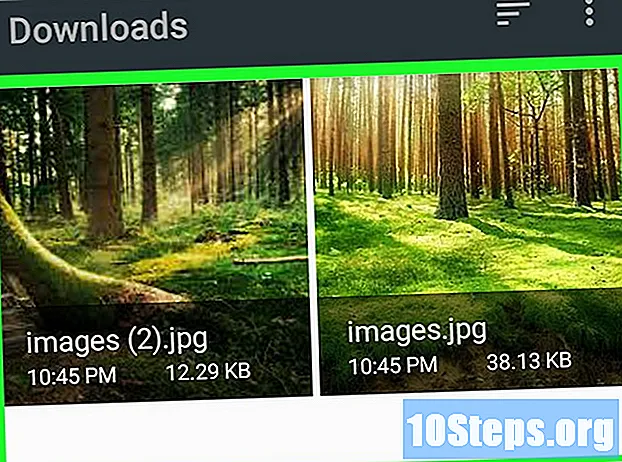Autore:
Robert Doyle
Data Della Creazione:
18 Luglio 2021
Data Di Aggiornamento:
12 Maggio 2024
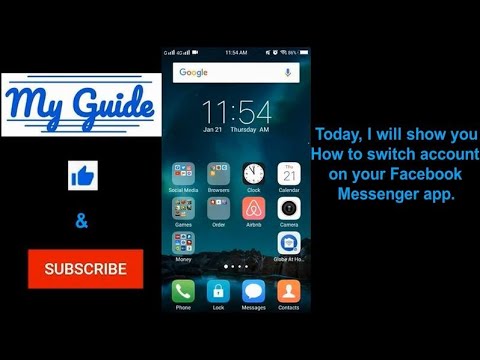
Contenuto
Questo articolo ti insegnerà come passare da un account "Facebook Messenger" all'altro. In questo modo puoi inviare e ricevere messaggi da diversi account.
Passi
Metodo 1 di 2: aggiunta di un account
Apri Messenger. Questa applicazione ha un'icona bianca con un fumetto di dialogo blu.
- Se il tuo account non è aperto, ti verrà chiesto di accedervi.
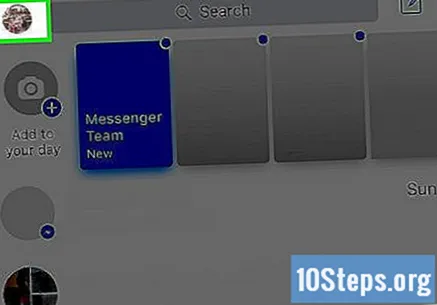
Tocca il pulsante "Profilo". Ha un'icona circolare blu con il contorno di una persona nell'angolo in alto a sinistra dello schermo. In questo modo si aprirà la pagina del tuo profilo.
Tocca Cambia account. Questa opzione si trova nella parte inferiore della pagina.
- Se non vedi questa opzione, aggiorna l'applicazione "Messenger".

Tocca il pulsante +. Si trova nell'angolo in alto a destra della pagina. La finestra Aggiungi un account apparirà.
Immettere le credenziali per l'account che si desidera aggiungere. Dovrai inserire l'indirizzo email o il numero di telefono e la password ad esso associati.
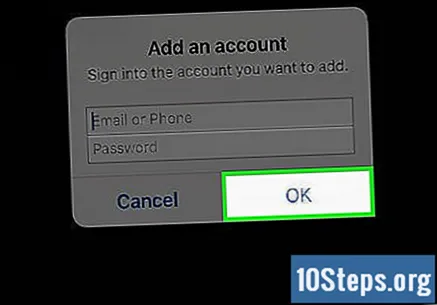
Tocca Ok. Questa opzione si trova nell'angolo inferiore destro della finestra Aggiungi un account. La finestra Richiedi la password apparirà.
Toccare Richiedi per richiedere l'utilizzo della password. Dovrai inserire la tua password ogni volta che accedi a questo account.
- Se desideri salvare la password, tocca Non richiedere.
Tocca Continua come. Si aprirà un'altra finestra.
Inserisci il tuo numero di telefono. La finestra Invia un messaggio di testo a chiunque sul tuo telefono apparirà.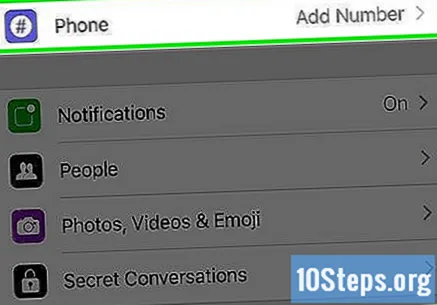
- Se non desideri inserire il tuo numero di telefono, tocca Non ora → Salta.
Tocca Ok per consentire a "Messenger" di caricare continuamente i tuoi contatti. In questo modo verrai portato alla finestra Invita i tuoi amici a Messenger.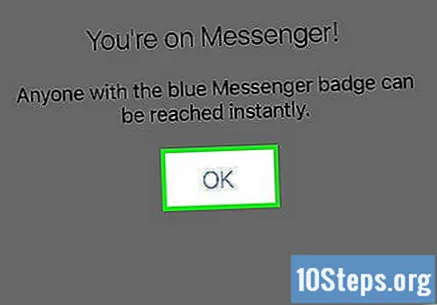
- Toccare Ulteriori informazioni → Non ora se non vuoi che "Messenger" carichi i tuoi contatti.
Tocca Invita accanto agli amici che desideri invitare ad accedere a "Messenger".
- Toccare Saltare nell'angolo in alto a destra per saltare questo passaggio, oppure Invita altre persone più tardi nella parte superiore della pagina per farlo in seguito.
Tocca Fatto. Si trova nell'angolo in alto a destra dello schermo. Hai ora effettuato l'accesso all'account aggiunto.
Metodo 2 di 2: passaggio tra account aggiunti
Apri Messenger. Questa applicazione ha un'icona bianca con un fumetto di dialogo blu.
Tocca il pulsante "Profilo". Ha un'icona circolare blu con il contorno di una persona nell'angolo in alto a sinistra dello schermo. In questo modo si aprirà la pagina del tuo profilo.
Tocca Cambia account. Questa opzione si trova nella parte inferiore della pagina.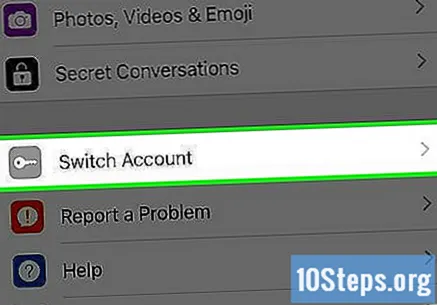
Tocca il nome dell'account. Apparirà una finestra.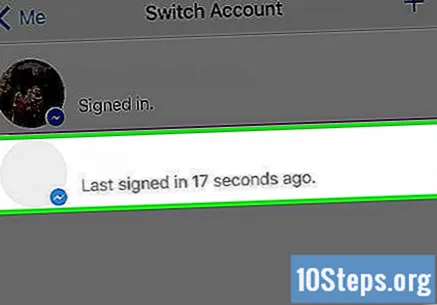
Tocca OK nella finestra pop-up per continuare con l'account scelto. Ora hai effettuato l'accesso a un altro account.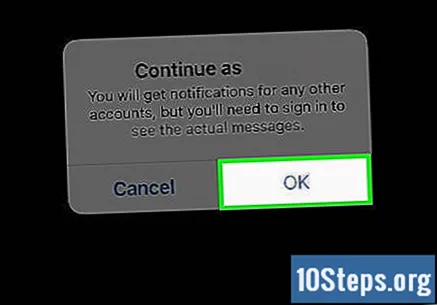
- Se è la prima volta che cambi account, "Messenger" ti chiederà se desideri richiedere una password per passare da un account esistente all'altro. Toccare Non richiedere o Richiesta continuare.
Suggerimenti
- Per proteggere i tuoi account, chiedi sempre una password quando li cambi.
- La tua password "Messenger" è la stessa di "Facebook".
- È possibile aggiungere fino a cinque account "Facebook" in "Messenger".